Page 1
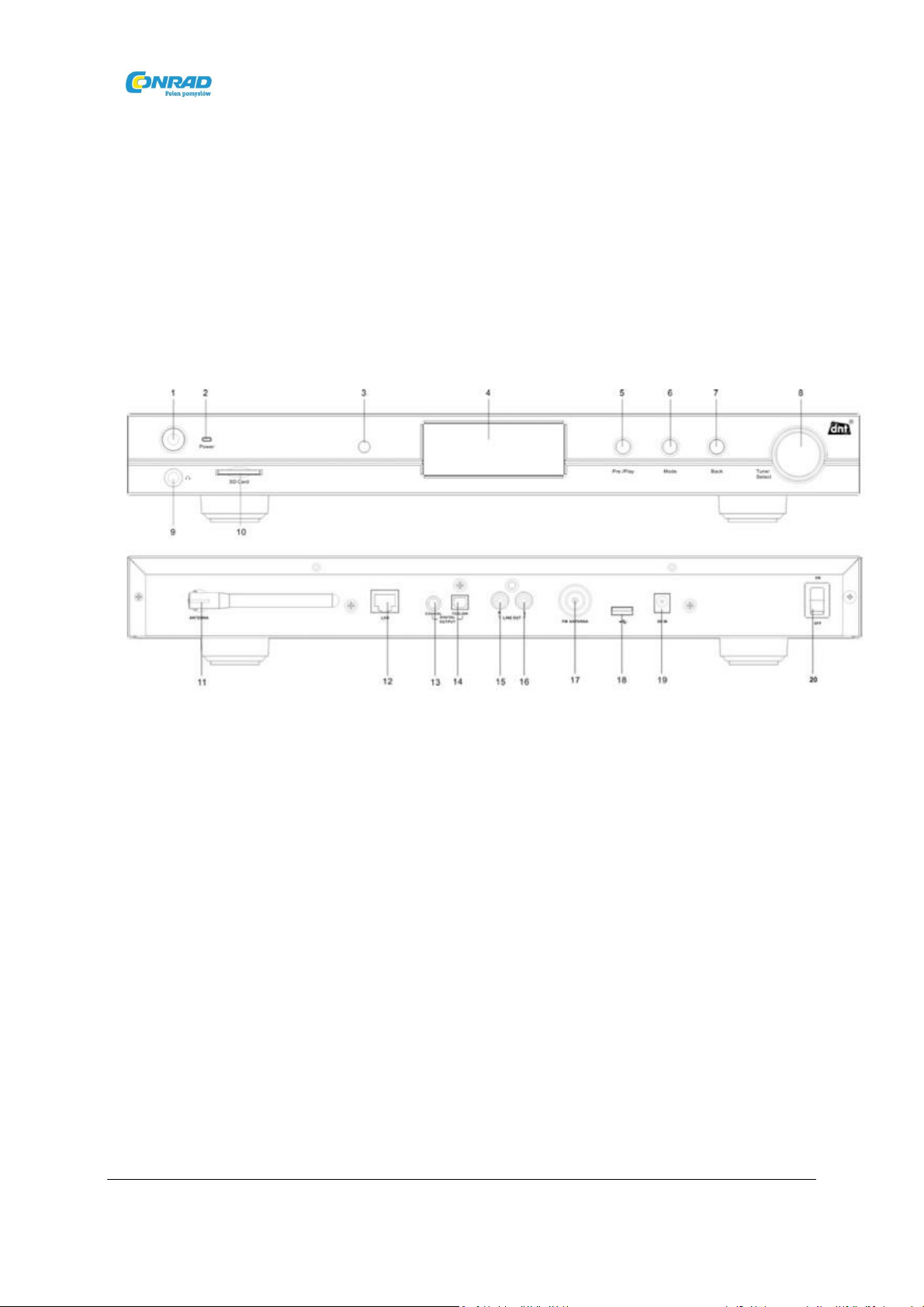
Internetowy tuner radiowy dnt IPdio
Instrukcja obsługi
Nr produktu: 344868
Umiejscowienie przycisków obsługi
www.conrad.pl
1. Przycisk zasilania
2. Wskaźnik LED zasilania
3. Soczewka zdalnego sterowania
4. Wyświetlacz LCD
5. Przycisk Poprzedni / Odtwarzaj (Prev./Play)
6. Przycisk zmiany trybów (Mode)
7. Przycisk Wstecz (Back)
8. Przycisk Tune/ Select
9. Wejście słuchawkowe typu jack 6.35 mm
10. Slot kart SD
11. Zewnętrzna antena W
Dystrybucja Conrad Electronic Sp. z o.o., ul. Kniaźnina 12, 31-637 Kraków, Polska
Copyright © Conrad Electronic 2010, Kopiowanie, rozpowszechnianie, zmiany bez zgody zabronione.
iFi
Strona 1 z 32
www.conrad.pl
Page 2
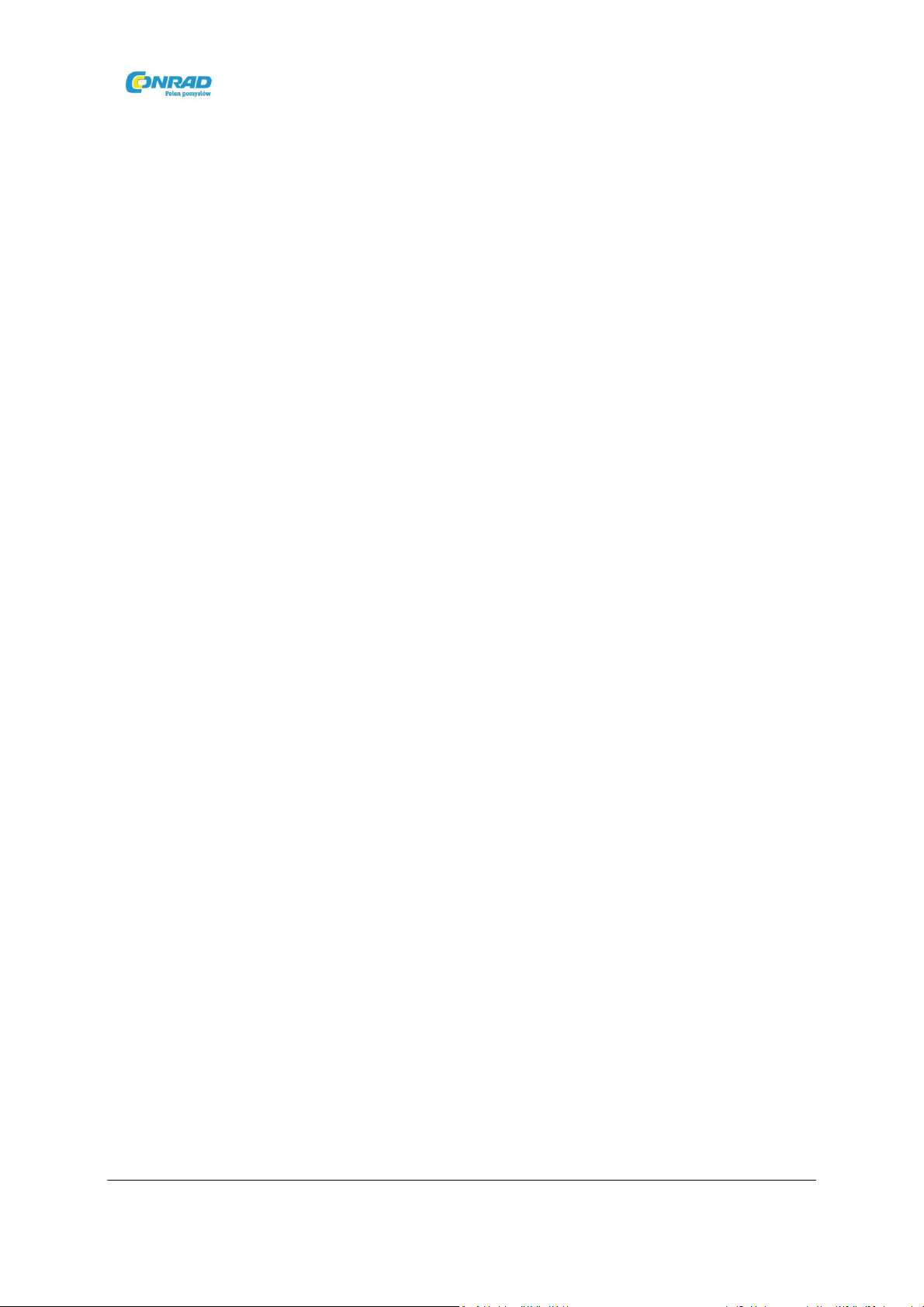
www.conrad.pl
Dystrybucja Conrad Electronic Sp. z o.o., ul. Kniaźnina 12,
31-637
Kraków,
Polska
Copyright © Conrad Electronic 2010, Kopiowanie,
rozpowszechnianie,
zmiany bez zgody
zabronione.
www.conrad.pl
12. Wejście Ethernet
13. Koncentryczne wyjście cyfrowe
14. Wyjście cyfrowe Toslink
15
-
16. Analogowe wyjście liniowe RCA
17. Gniazdko anteny FM
18. Wejście USB
19. Wejście zasilania DC IN
20. Główny włącznik/wyłącznik
Strona 2 z 32
Page 3
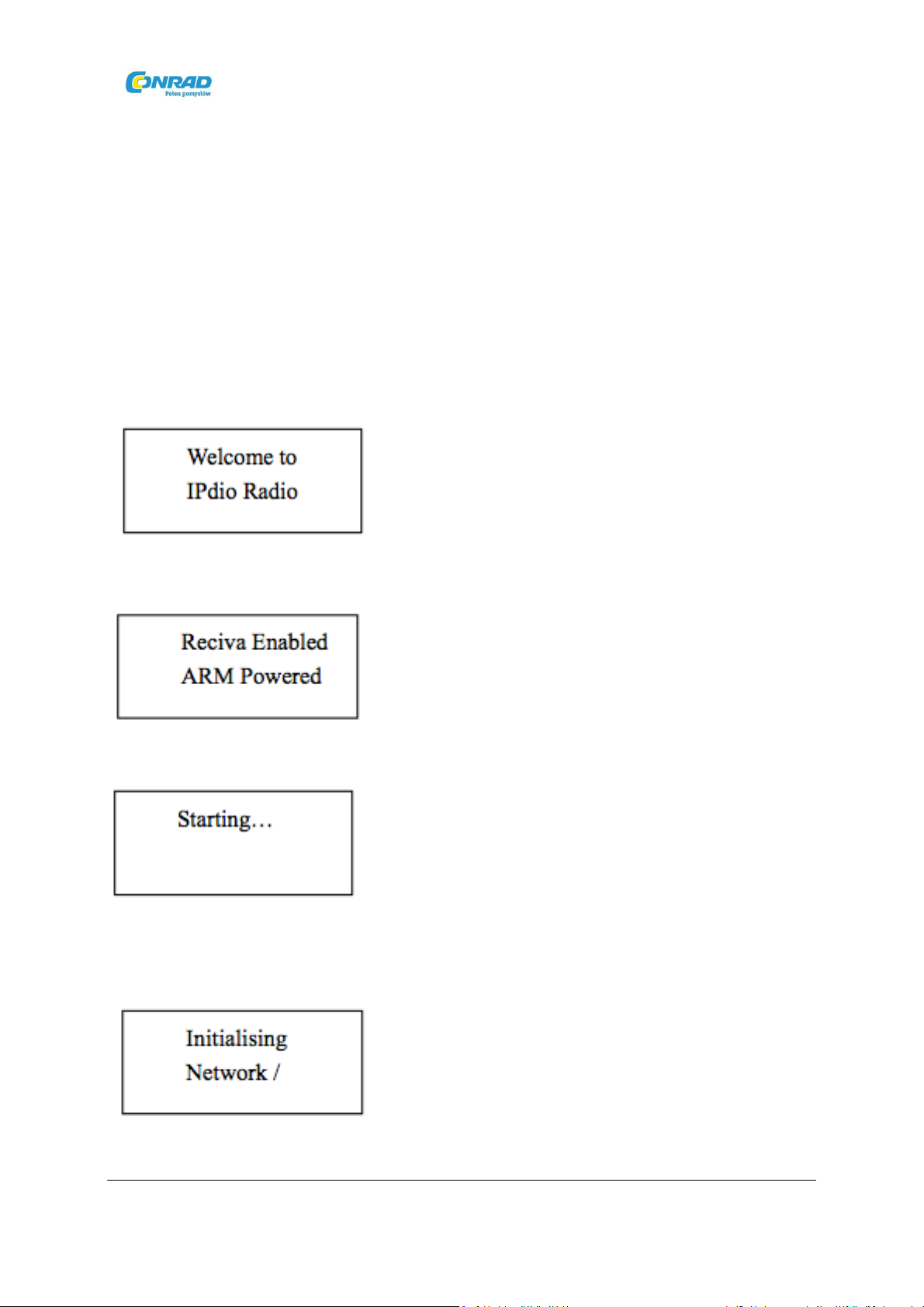
www.conrad.pl
Dystrybucja Conrad Electronic Sp. z o.o., ul. Kniaźnina 12,
31-637
Kraków,
Polska
Copyright © Conrad Electronic 2010, Kopiowanie,
rozpowszechnianie,
zmiany bez zgody
zabronione.
www.conrad.pl
Ustawianie
Są to kroki, które pozwolą ci podłączyć radio do sieci.
Krok 1 – Włączenie radia
Podłącz kabel od zasilacza AC do gniazdka oznaczonego 5 V 1.2 DC znajdującego się z tyłu urządzenia,
Następnie włącz głównym włącznikiem znajdującym się z tyłu obudowy.
Uwaga: Używaj jedynie dostarczonego do zestawu zasilacza. Podłączenie innego rodzaju zasilacza
spowoduje stałe uszkodzenie radia i może być niebezpieczne.
Wyświetlacz podświetli się i pojawi się komunikat:
Następnie pojawi się:
Po kilku sekundach pojawi się komunikat:
Następnie radio wejdzie w tryb gotowości aby wskazać początkową godzinę 00:00 .Teraz powinieneś
nacisnąć przycisk zasilania aby włączyć urządzenie, następnie wyświetlacz przejdzie do kreatora
ustawień:
Strona 3 z 32
Page 4
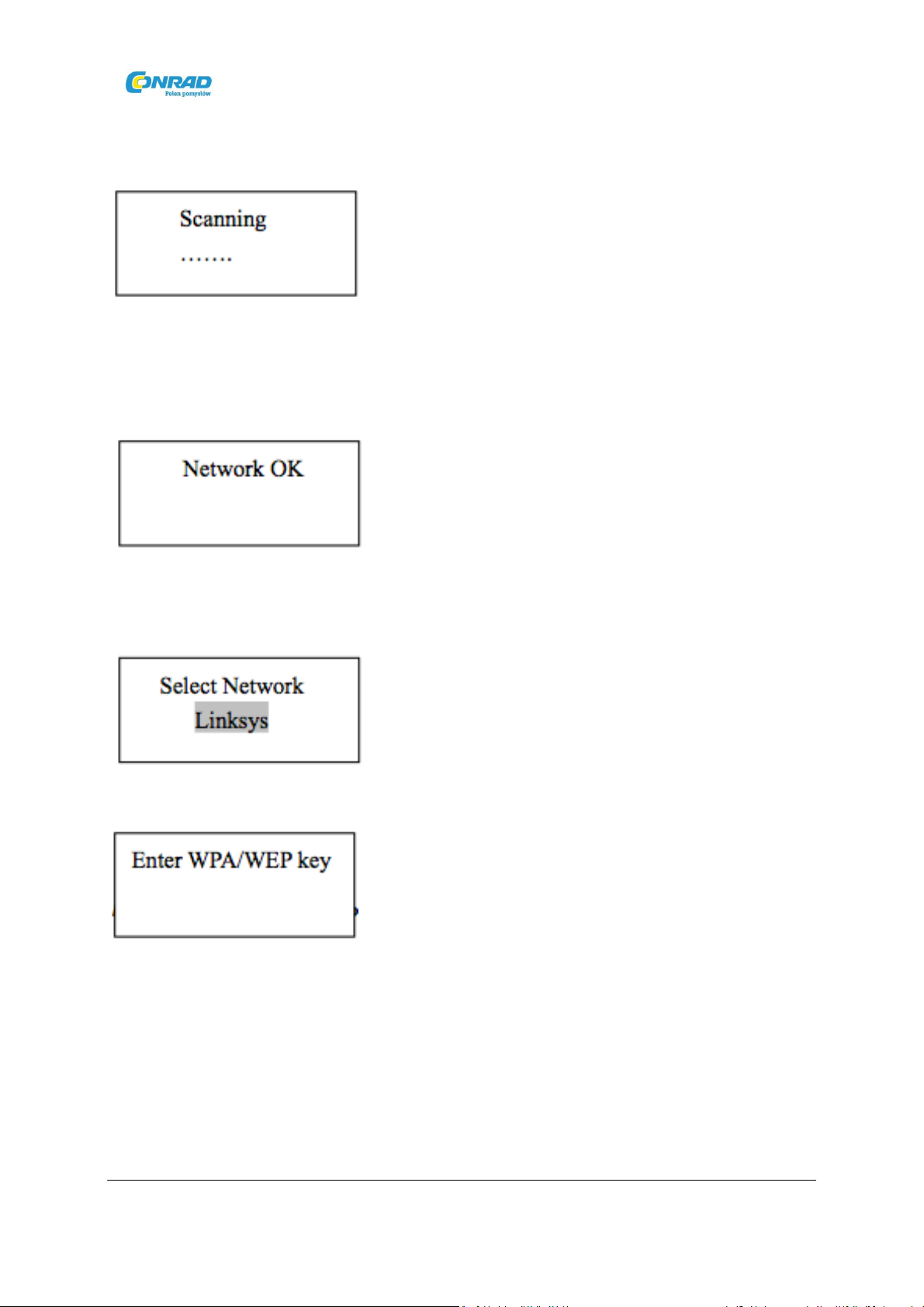
www.conrad.pl
Dystrybucja Conrad Electronic Sp. z o.o., ul. Kniaźnina 12,
31-637
Kraków,
Polska
Copyright © Conrad Electronic 2010, Kopiowanie,
rozpowszechnianie,
zmiany bez zgody
zabronione.
www.conrad.pl
Po zakończeniu inicjalizacji urządzenie automatycznie rozpocznie skanowanie ESSID, jak pokazano
poniżej:
Urządzenie wymieni wszystkie nazwy ESSID, które zostały wykryte; wybierz ESSID należące do ciebie
Kreator poprosi cię o wprowadzenie poprawnego kodu WEP (Wired Equivalent Privacy) lub WPA (Wi-
Fi Protected Access). Jeśli twój ESSID nie wymaga wprowadzenia kodu WEP lub WPA, urządzenie
nawiąże połączenie z ESSID automatycznie, a na wyświetlaczu pojawi się komunikat:
.
Jeśli zostałeś poproszony o wprowadzenie szyfru, możesz wykonać następujące czynności:
1. Wybierz swój ESSID z listy:
2. Następnie pojawi się:
Po 3 sekundach wyświetlacz przechodzi w tryb wpisywania kodu. Jeśli wyświetlacz nie przejdzie
automatycznie w tryb wpisywania kodu, przyciśnij przycisk TUNE/SELECT. Aby wprowadzić kod, użyj
przycisk TUNE/SELECT aby wybrać poszczególny symbol kodu, przyciśnij w dół przycisk TUNE/SELECT
aby zatwierdzić każdy symbol.
Strona 4 z 32
Page 5
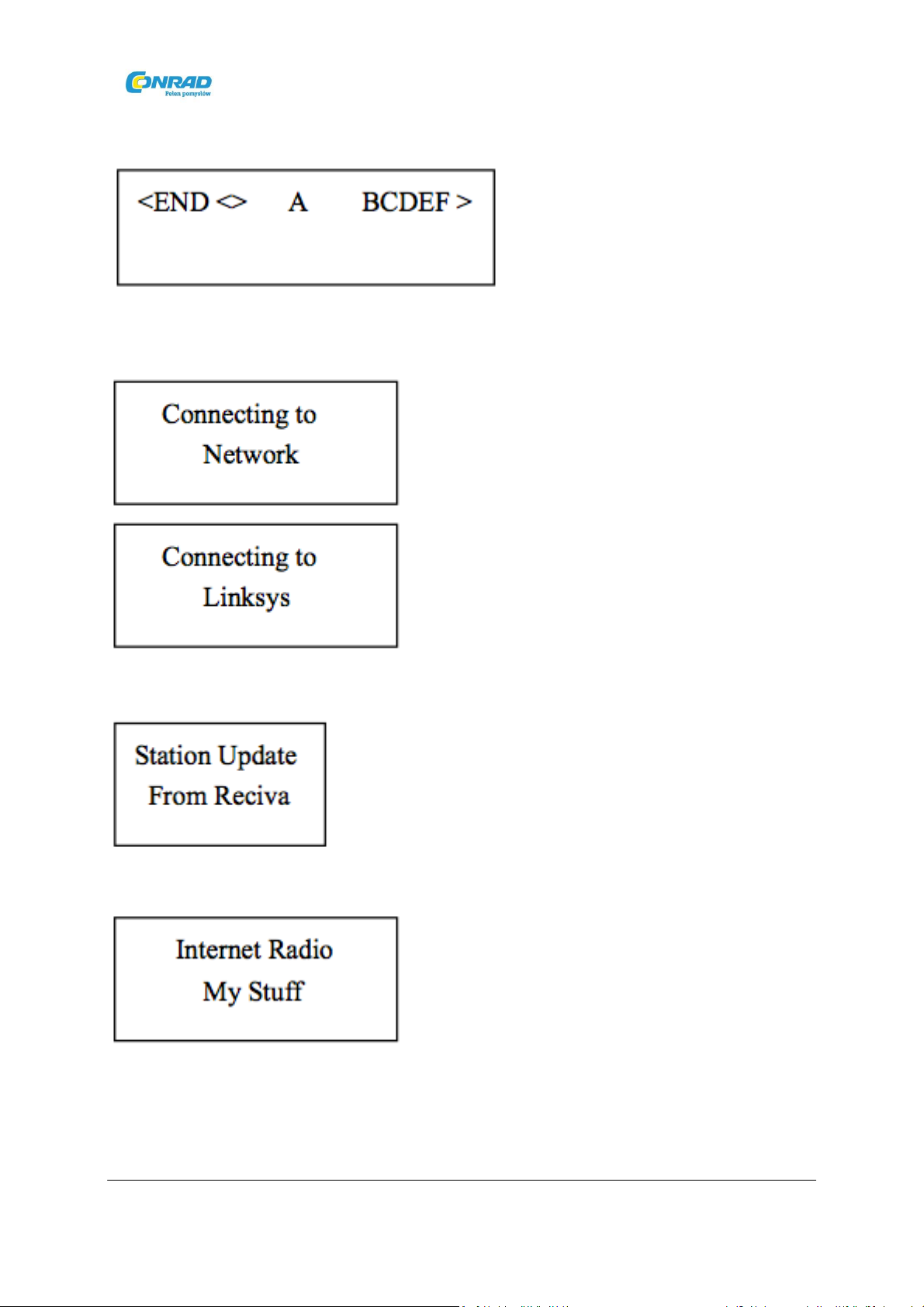
www.conrad.pl
Dystrybucja Conrad Electronic Sp. z o.o., ul. Kniaźnina 12,
31-637
Kraków,
Polska
Copyright © Conrad Electronic 2010, Kopiowanie,
rozpowszechnianie,
zmiany bez zgody
zabronione.
www.conrad.pl
3. Aby móc wybrać, upewnij się, że żądany symbol znajduje się w środku wyświetlacza.
4. Po wprowadzeniu szyfru użyj „END” aby zatwierdzić. Wyświetlacz pokaże komunikat „Connecting
to network” podczas łączenia się radia z siecią.
5. Jeśli połączenie zakończy się sukcesem, pojawi się komunikat:
6. Po uaktualnieniu stacji, na wyświetlaczu pojawi się komunikat:
Strona 5 z 32
Page 6
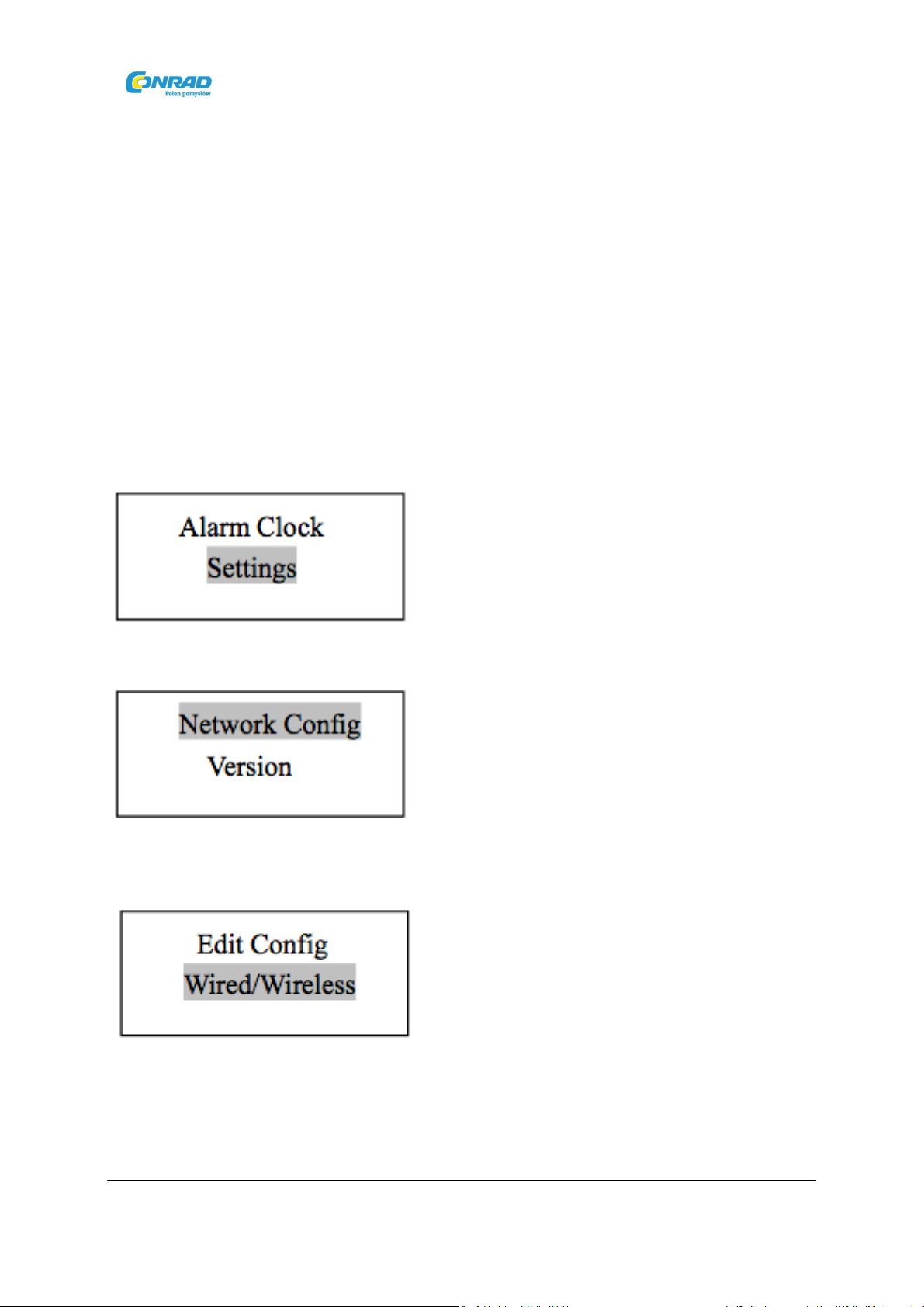
www.conrad.pl
Dystrybucja Conrad Electronic Sp. z o.o., ul. Kniaźnina 12,
31-637
Kraków,
Polska
Copyright © Conrad Electronic 2010, Kopiowanie,
rozpowszechnianie,
zmiany bez zgody
zabronione.
www.conrad.pl
Regulacja głośności – jedynie dla słuchawek
Wskazówka: Kontroler głośności znajdujący się na urządzeniu służy do regulacji głośności
słuchawek.
Możesz zwiększyć poziom głośności przekręcając TUNE zgodnie z kierunkiem wskazówek zegara lub
zmniejszyć przekręcając w przeciwnym kierunku. Wyświetlacz wskaże pasek głośności. Nie możesz
zmienić poziomu głośności jeśli znajdujesz się w menu lub gdy radio jest trakcie łączenia się ze stacją.
Aby zmienić głośność dla głośników zewnętrznych, musisz użyć kontrolera głośności głośników
zewnętrznych.
Krok 2 – Jak ustawić radio
Aby wybrać ustawienia początkowe, w głównym menu wybierz <Settings>.
<Konfiguracja sieci>
Wybierz „Select” aby wybrać ustawienie, wyreguluj do żądanej funkcji używając TUNE. Możesz
znaleźć kilka podmenu i jednym z nich jest <Wired/Wireless> (Przewodowe/Bezprzewodowe).
Strona 6 z 32
Page 7
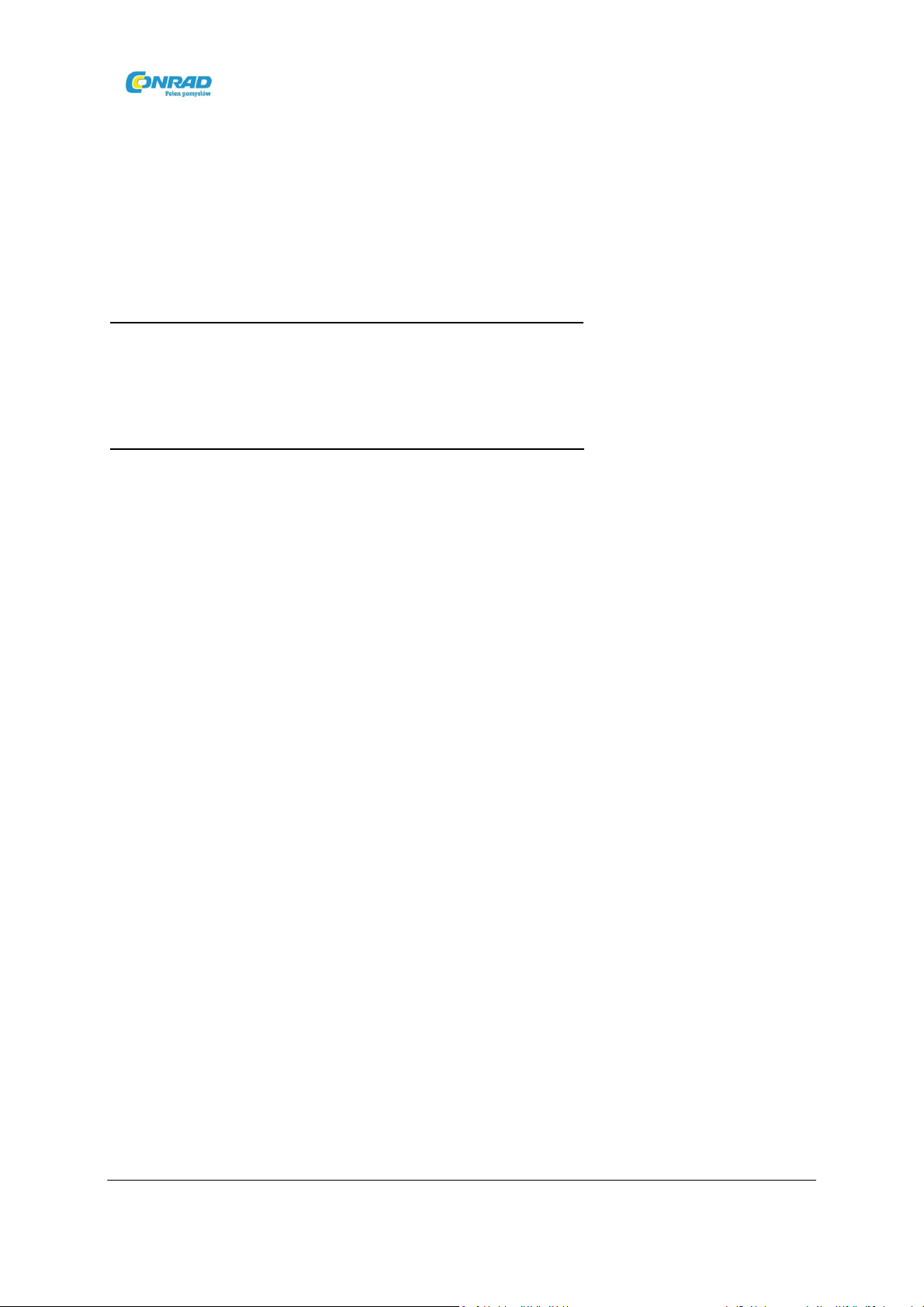
www.conrad.pl
Dystrybucja Conrad Electronic Sp. z o.o., ul. Kniaźnina 12,
31-637
Kraków,
Polska
Copyright © Conrad Electronic 2010, Kopiowanie,
rozpowszechnianie,
zmiany bez zgody
zabronione.
www.conrad.pl
Możesz wybrać Auto, Wired lub Wireless.
Jeśli wybierzesz Auto, urządzenie automatycznie wykryje połączenie przewodowe lub
bezprzewodowe.
Jeśli wybierzesz Wired Only, urządzenie połączy się przewodowo.
Jeśli wybierzesz Wireless Only, urządzenie połączy się bezprzewodowo przy pomocy Wi-
Konfiguracja radia w celu użycia połączenia przewodowego Ethernet
.
Fi.
Wybór Wired Only spowoduje ponowne uruchomienie radia. Urządzenie będzie używać wyłącznie
połączenia Ethernet aby skomunikować się z siecią. Radio wyłączy także funkcje sieci
bezprzewodowej.
Konfiguracja radia w celu użycia połączenia bezprzewodowego W
i
-
Fi.
Wybór Wireless Only spowoduje ponowne uruchomienie radia. Urządzenie będzie używać wyłącznie
połączenia bezprzewodowego Wi-Fi aby skomunikować się z siecią. Radio wyłączy także funkcje siec
przewodowej Ethernet.
Konfiguracja radia w celu użycia albo połączenia przewodowego Ethernet albo połączenia
bezprzewodowego Wi-Fi dzięki funkcji Auto spowoduje ponowne uruchomienie radia. Następnie
urządzenie podejmie próbę nawiązania połączenia Ethernet, jeśli to możliwe, w celu skomunikowania
się z siecią. W przeciwnym wypadku, radio podejmie próbę nawiązania połączenia bezprzewodowego
Wi
-
Fi.
Po nawiązaniu któregoś typu połączenia, urządzenie będzie używać tego typu połączenia gdy radio
jest włączone.
<Scan for network>
Zostaniesz poprowadzony przez kreatora ustawiania aplikacji bezprzewodowej. Zapoznaj się z
krokiem 1.
<Enter network>
Możesz wprowadzić nazwę sieci dzięki tej funkcji.
<View config>
Pozwala na zobaczenie bieżącej konfiguracji sieci.
<Edit config>
Możesz ustawić DHCP auto ON (włączone) lub OFF (wyłączone). Jeśli wybrane zostanie DHCP ON,
urządzenie będzie automatycznie pobierać i ustawiać adres IP i ustawienia bram DNS. Jeśli wybrane
Strona 7 z 32
i
Page 8
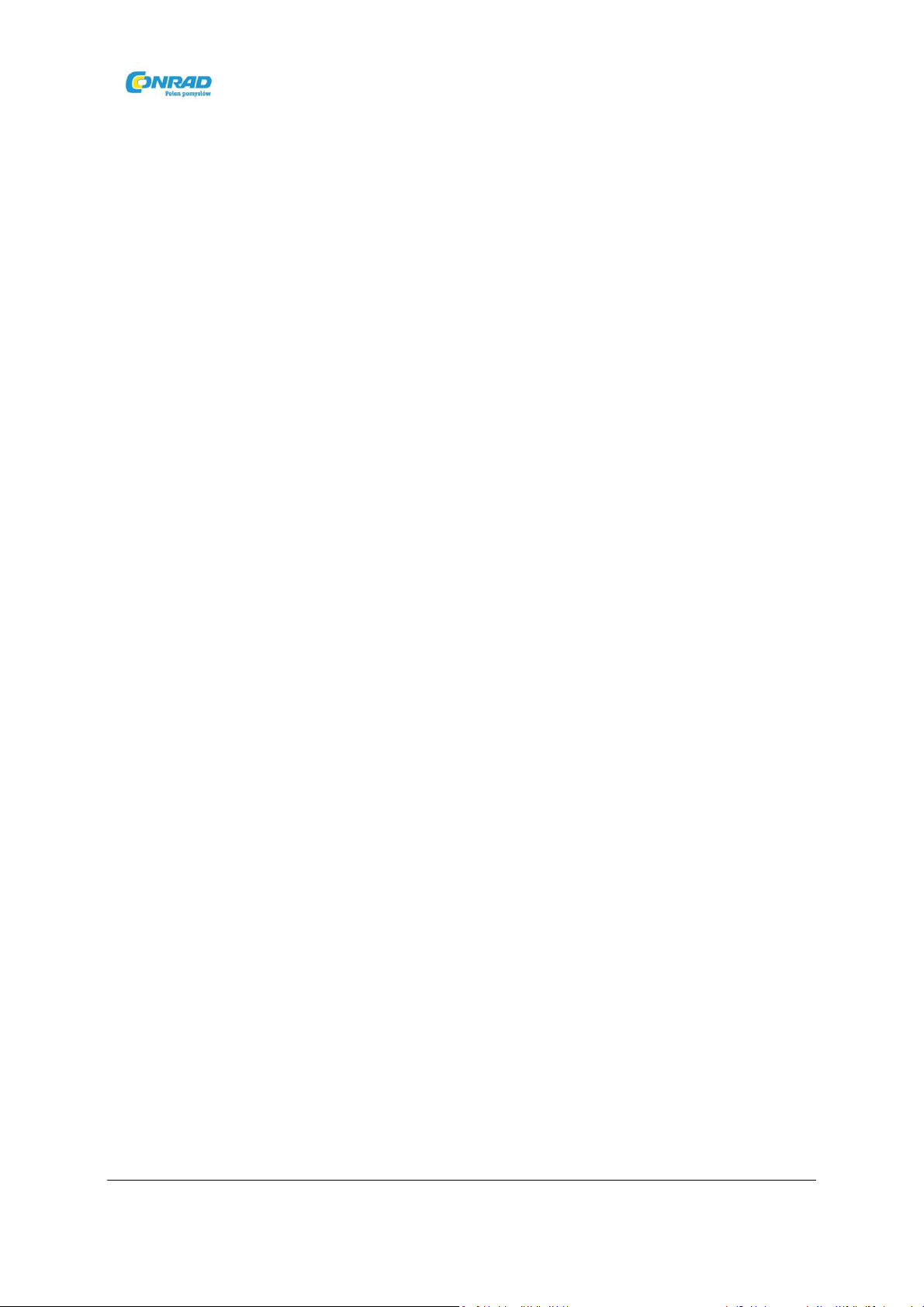
www.conrad.pl
Dystrybucja Conrad Electronic Sp. z o.o., ul. Kniaźnina 12,
31-637
Kraków,
Polska
Copyright © Conrad Electronic 2010, Kopiowanie,
rozpowszechnianie,
zmiany bez zgody
zabronione.
www.conrad.pl
zostanie ustawienie DHCP OFF, zostaniesz poproszony o ręczne wprowadzenie tych adresów lub
numerów potrzebnych do konfiguracji sieci.
Wskazówka: Ustaw DHCP ON aby móc automatycznie nawiązać połączenie z siecią.
<Signal warning>
Pozwala na wybór czy radio internetowe wyświetlać będzie ostrzeżenia gdy sygnał sieci będzie nisk
Możesz włączyć tą funkcję wybierając <Signal warning>.
Inne opcje w menu Ustawienia
<Version>
Wyświetla numery wersji poszczególnych części oprogramowania radia internetowego. Możesz
zostać poproszony o podanie tych informacji podczas kontaktu z działem pomocy technicznej.
<Upgrade firmware>
Użyj tej opcji aby pobrać nowy firmware dla radia z portalu internetowego Reciva. Jeśli dostępny jest
nowy firmware, radio wyświetli wiadomość i zapyta cię czy chcesz je pobrać. Na tym etapie możesz
powrócić do poprzedniego menu przyciskając przycisk powrotu <Back>. Aktualizacja firmware może
potrwać kilka minut, dlatego nie wyłączaj zasilania do momentu gdy proces zostanie w pełni
zakończony. W przeciwnym wypadku radio może doznać trwałych uszkodzeń.
<Language>
Możesz wybrać żądany język dla menu.
<Factory reset>
Możesz wybrać tę opcję aby wymazać wszystkie zrobione przez siebie ustawienia i powrócić do
ustawień fabrycznych. Po zatwierdzeniu resetu, wszystkie ustawienia, język, wybrany ESSID,
konfiguracja sieci etc. zostaną przywrócone do wartości fabrycznych.
<Register>
Używając tego klucza możesz zarejestrować się na portalu internetowym Reciva. Zobacz ostatnią
instrukcję aby dowiedzieć się jak zarejestrować urządzenie.
<Set Time/Date>
Możesz ustawić lokalną godzinę oraz datę. Po nawiązaniu połączenia z siecią urządzenie zostanie
automatycznie ustawione na standardową strefę czasową Greenwich.
Strona 8 z 32
i.
Page 9
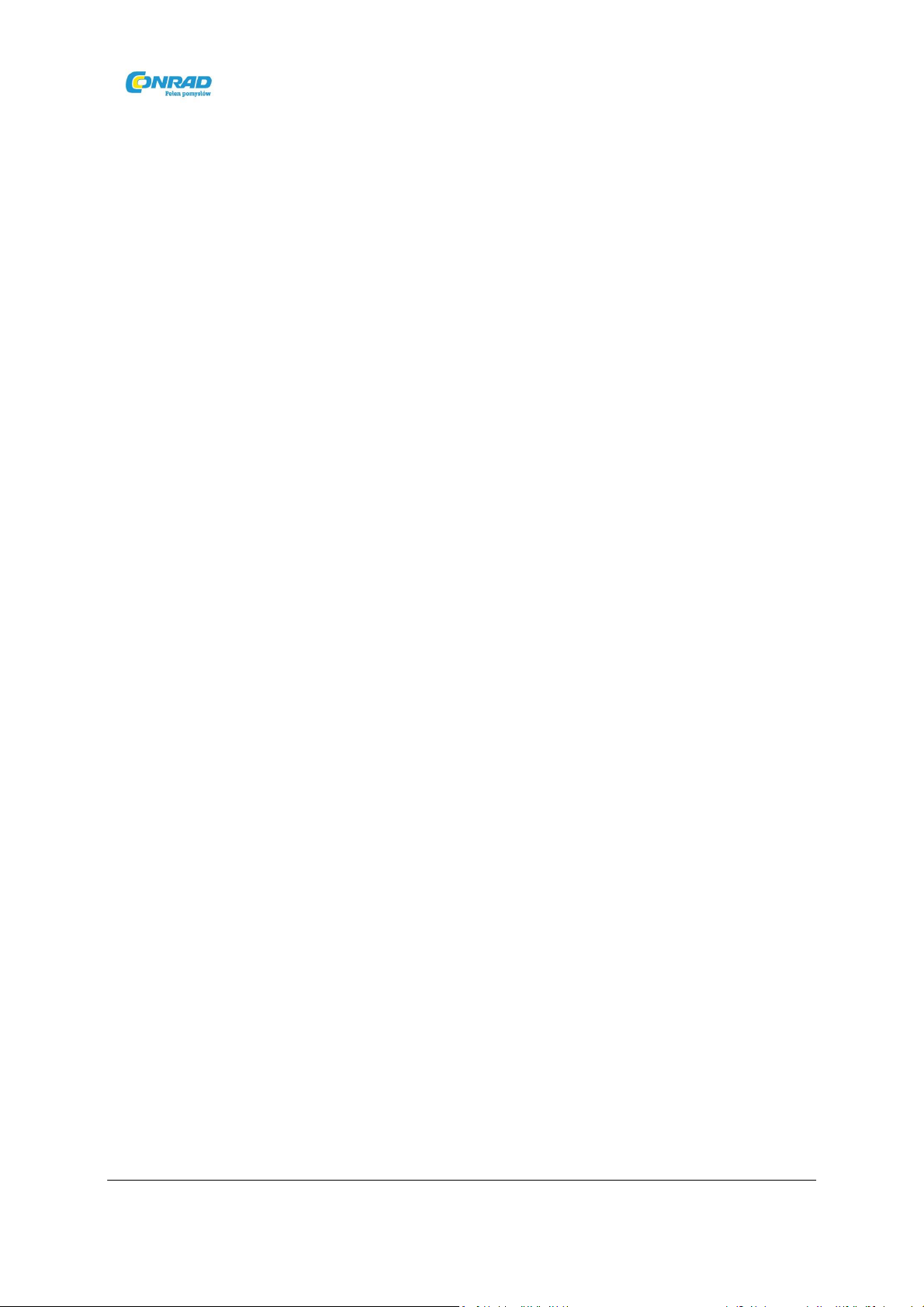
www.conrad.pl
Dystrybucja Conrad Electronic Sp. z o.o., ul. Kniaźnina 12,
31-637
Kraków,
Polska
Copyright © Conrad Electronic 2010, Kopiowanie,
rozpowszechnianie,
zmiany bez zgody
zabronione.
www.conrad.pl
<Backlight>
Możesz wybrać poziom podświetlenia wyświetlacza gdy znajduje się w trybie aktywnym,
nieaktywnym i gotowości.
Wybranie tej opcji zmieni wartości podświetlenia radia internetowego.
1. Po wybraniu menu podświetlenia <Backlight>, na wyświetlaczu pojawią się trzy tryby: nieaktywny
„Inactive”, aktywny „Active” i gotowości „Standby”:
-
Tryb nieaktywny: jeśli radio nie wykrywa żadnej aktywności przez 30 sekund.
-
Tryb aktywny: gdy radio wykrywa aktywność, np. podczas wprowadzania wartości/wybierania radia.
-
Tryb gotowości: Gdy radio jest wyłączone.
2. Przekręć pokrętłem aby podświetlić wybraną opcję trybu menu i przyciśnij SELECT.
3. Na wyświetlaczu pojawi się aktualny poziom podświetlenia. Możesz zmienić tą wartość
przekręcając pokrętło.
<Contrast>
Możesz ustawić poziom kontrastu przekręcając pokrętłem.
1. Po wybraniu menu <Contrast> pojawi się bieżąca wartość kontrastu wyświetlacza LCD.
2. Przekręć pokrętło aby zwiększyć lub zmniejszyć kontrast do poziomu optymalnego.
3. Przyciśnij SELECT aby zatwierdzić zmianę.
<UPNP>
Pozwala użytkownikowi skonfigurować nazwę UPnP. W momencie gdy radio wejdzie na serwer UPnP,
serwer wyświetli skonfigurowaną nazwę na liście klientów.
<WiFi Strength>
Pokazuje siłę sygnału Wi-
Fi.
Strona 9 z 32
Page 10

www.conrad.pl
Dystrybucja Conrad Electronic Sp. z o.o., ul. Kniaźnina 12,
31-637
Kraków,
Polska
Copyright © Conrad Electronic 2010, Kopiowanie,
rozpowszechnianie,
zmiany bez zgody
zabronione.
www.conrad.pl
Krok 3 – Słuchanie radia internetowego
Aby słuchać żądanej stacji radiowej, postępuj zgodnie z instrukcjami poniżej:
1. Wybierz stację poprzez miejsce <Location>:
Wybierz z listy kontynent i kraj. Pojawi się lista stacji radiowych:
2. Wybierz stację poprzez gatunek <Genre>:
Wybierz stację z danej kategorii lub typu, np. muzyka z lat 90, klasyczna, dance, rock.
3. Przyciśnij przycisk SELECT aby wybrać stację, której chcesz posłuchać. Pojawi się następujący ekran:
Strona 10 z 32
Page 11

www.conrad.pl
Dystrybucja Conrad Electronic Sp. z o.o., ul. Kniaźnina 12,
31-637
Kraków,
Polska
Copyright © Conrad Electronic 2010, Kopiowanie,
rozpowszechnianie,
zmiany bez zgody
zabronione.
www.conrad.pl
4. Funkcja wyszukiwania <Search>.
Możesz wyszukać ulubioną stację poprzez wpisanie jej nazwy. Wybierz z menu <Search>, następnie
wprowadź nazwę stacji internetowej używając przycisku Tune/Select. Wybierz z listy, następnie
przyciśnij w dół aby zatwierdzić.
Strona 11 z 32
Page 12

www.conrad.pl
Dystrybucja Conrad Electronic Sp. z o.o., ul. Kniaźnina 12,
31-637
Kraków,
Polska
Copyright © Conrad Electronic 2010, Kopiowanie,
rozpowszechnianie,
zmiany bez zgody
zabronione.
www.conrad.pl
Krok 4 – Jak odsłuchiwać muzykę z innych nośników.
Przejdź do <Media player> Dzięki tej funkcji możesz odsłuchiwać muzykę ze swojego PC, karty SD lub
dysku USB.
ZAWARTOŚĆ MUZYCZNA
Radio internetowe może odtwarzać następujące typy plików muzycznych.
TYP PLIKU ROZSZERZENEI POKAZANE NA PC
(Są to litery pojawiające się po nazwie pliku, np. MUSIC.mp3)
Wybierz z menu Media Player:
Odtwarzanie muzyki z karty SD lub dysku USB.
1. Aby móc odtwarzać muzykę z karty SD lub dysku USB, wybierz z menu <Local Media>, następnie
przyciśnij SELECT.
Wskazówka: Zawsze wkładaj kartę SD lub dysk USB przed włączeniem urządzenia. Plik nie będzie
dostępny jeśli karta SD lub dysk USB zostały podłączone po włączeniu urządzenia.
Strona 12 z 32
Page 13

www.conrad.pl
Dystrybucja Conrad Electronic Sp. z o.o., ul. Kniaźnina 12,
31-637
Kraków,
Polska
Copyright © Conrad Electronic 2010, Kopiowanie,
rozpowszechnianie,
zmiany bez zgody
zabronione.
www.conrad.pl
2. Rozpocznie się skanowanie plików z karty SD lub dysku USB.
Muzyka pochodząca z lokalnego folderu może zostać posortowana wg. Albumu lub Artisty.
3. Możesz odtwarzać muzykę utwór po utworze. Wybierz żądaną muzykę, zatwierdź przyciskiem
„Add to Queue”. Możesz także dodać cały folder do listy odtwarzania:
Streaming muzyki z PC poprzez UPnP lub Windows Shares:
Strona 13 z 32
Page 14

www.conrad.pl
Dystrybucja Conrad Electronic Sp. z o.o., ul. Kniaźnina 12,
31-637
Kraków,
Polska
Copyright © Conrad Electronic 2010, Kopiowanie,
rozpowszechnianie,
zmiany bez zgody
zabronione.
www.conrad.pl
Odtwarzanie muzyki poprzez „Windows Shares”:
Aby móc odtworzyć muzykę zapisaną na PC poprzez Media player muszą zostać spełnione poniższe
warunki:
-
PC posiada typy plików obsługiwane przez radio internetowe (wykazane w tabelce).
-
Pliki muzyczne na komputerze nie są zabezpieczone.
-
Pliki muzyczne przechowywane są z poprawnej lokacji na PC.
-
Pliki muzyczne na komputerze są „współdzielone” w sieci.
-
Znasz nazwę swojego komputera.
Ustaw swój PC aby umożliwić radiu internetowemu dostęp poprzez Windows Shares:
1. Upewnij się, że twój PC jest dostępny w sieci dla twojego radia internetowego, następnie za
pomocą Windows Explorer zlokalizuj plik gdzie twoje pliki są przechowywane.
2. Przyciśnij prawym przyciskiem myszy na folderze.
3. Wybierz Właściwości „Properties”.
4. Wybierz Udostępnij „Sharing”.
5. Przyciśnij przycisk SELECT, przekręć pokrętło do momentu pojawienia się na wyświetlaczu „Scan
for PCs”, następnie przyciśnij ponownie przycisk SELECT.
6. Radio pokaże komunikat „Finding PCs”. Po zakończeniu wyszukiwaniu przekręć pokrętłem aby
wybrać odpowiedni PC.
7. Przyciśnij przycisk SELECT. Radio rozpocznie wyszukiwanie udostępnionych folderów.
8. Przekręć pokrętłem aby wybrać odpowiedni folder, następnie przyciśnij przycisk SELECT.
9. Radio wyświetli „File Scan” podczas skanowania plików muzycznych w udostępnionym folderze
Tekst znajdujący się w dolnym rzędzie wskazuje, że skanowanie jest w trakcie. Jeśli posiadasz dużą
ilość plików audio, proces ten może zająć kilka minut do zakończenia.
10. Po zakończeniu skanowania na wyświetlaczu pojawi się „By Album”. Teraz możesz przeszukiwać
zeskanowane pliki muzyczne wg. albumu lub artysty – jeśli dostępne.
Po zakończeniu pierwszego skanowania, w folderze pojawi się plik ‘.reciva_media_cache’, który
umożliwi szybsze skanowanie w przyszłości.
Strona 14 z 32
.
Page 15

www.conrad.pl
Dystrybucja Conrad Electronic Sp. z o.o., ul. Kniaźnina 12,
31-637
Kraków,
Polska
Copyright © Conrad Electronic 2010, Kopiowanie,
rozpowszechnianie,
zmiany bez zgody
zabronione.
www.conrad.pl
Odsłuchiwanie muzyki z Windows Shares
1. Poprzez wybranie funkcji „Windows Shares”, urządzenie przeskanuje dostępne PC w sieci. Postępuj
zgodnie z krokami opisanymi poniżej aby móc odtworzyć udostępnione pliki znajdujące się na twoim
PC.
Wskazówka: Jeśli PC nie ma włączonej funkcji globalnego udostępniania plików, lub jakieś
zabezpieczenie go ochrania, nie będzie on widoczny przy skanowaniu.
2. Wyszukiwanie folderów
Radio internetowe przeskanuje teraz PC, który wybrałeś i wyświetli listę udostępnionych folderów.
Wskazówka: Radio internetowe przeskanuje wszystkie udostępnione foldery, niezależnie od ich
typu/zawartości. Wybierz foldery, które posiadają pliki muzyczne i przyciśnij przycisk SELECT.
3. Wybieranie muzyki
Możesz przeglądać zawartość udostępnionego folderu sklasyfikowaną wg. albumu lub artysty. Użyj
przycisku TUEN/SELECT aby przeglądnąć listę.
Odsłuchiwanie muzyki sklasyfikowanej wg. artysty
1. Przekręć pokrętło do momentu wyświetlenia się „By Artist”.
2. Przyciśnij przycisk SELECT.
3. Przekręć pokrętło do momentu wyświetlenia żądanego artysty.
4. Przyciśnij przycisk SELECT.
Odsłuchiwanie muzyki sklasyfikowanej wg. albumu
1. Przekręć pokrętło do momentu wyświetlenia nazwy żądanego albumu.
2. Przyciśnij przycisk SELECT. Na wyświetlaczu pojawi się [Add to Queue].
3. Przekręć pokrętło do momentu wyświetlenia żądanego utworu.
4. Przyciśnij przycisk SELECT. Rozpocznie się odtwarzanie utworu.
Odsłuchiwanie całego udostępnionego albumu
1. Przekręć pokrętło do momentu wyświetlenia się „By Artist”.
2. Przyciśnij przycisk SELECT.
3. Przekręć pokrętło do momentu wyświetlenia żądanego artysty.
Strona 15 z 32
Page 16

www.conrad.pl
Dystrybucja Conrad Electronic Sp. z o.o., ul. Kniaźnina 12,
31-637
Kraków,
Polska
Copyright © Conrad Electronic 2010, Kopiowanie,
rozpowszechnianie,
zmiany bez zgody
zabronione.
www.conrad.pl
4. Przyciśnij przycisk SELECT.
5. Przekręć pokrętło do momentu wyświetlenia nazwy żądanego albumu.
6. Przyciśnij przycisk SELECT. Na wyświetlaczu pojawi się [Add to Queue].
7. Przyciśnij przycisk SELECT. Rozpocznie się odtwarzanie albumu.
Tworzenie kolejki utworów do późniejszego odtworzenia
1. Wybierz żądany utwór.
2. Pojawi się komunikat „Track added to queue”.
Tworzenie kolejki albumów do późniejszego odtworzenia
1. Wybierz żądany album.
2. Przyciśnij przycisk SELECT.
3. Przekręć pokrętło do momentu pojawienia się [Add to Queue].
4. Przyciśnij przycisk SELECT. Pojawi się komunikat „Tracks added to queue”.
Kontrolowanie odtwarzania
1. Użyj przycisku STOP aby zatrzymać odtwarzanie.
2. Użyj przycisku PLAY/PAUSE/STOP aby zatrzymać aktualnie odtwarzany utwór lub wznowić
odtwarzanie utworu.
3. Przyciśnięcie przycisku PLAY/PAUSE/STOP przez 2 sekundy spowoduje zatrzymanie odtwarzanego
utworu.
4. Użyj przycisku lewej strzałki (<) na pilocie zdalnego sterowania aby rozpocząć odtwarzanie
poprzedniego utworu z listy.
5. Użyj przycisku prawej strzałki (>) na pilocie zdalnego sterowania aby rozpocząć odtwarzanie
następnego utworu z listy.
Strona 16 z 32
Page 17

www.conrad.pl
Dystrybucja Conrad Electronic Sp. z o.o., ul. Kniaźnina 12,
31-637
Kraków,
Polska
Copyright © Conrad Electronic 2010, Kopiowanie,
rozpowszechnianie,
zmiany bez zgody
zabronione.
www.conrad.pl
Przeglądanie listy utworów czekających w kolejce na odtworzenie
1. Przyciśnij przycisk BROWSE znajdujący się na pilocie zdalnego sterowania. Nazwa aktualnie
odtwarzanego utworu zostanie wyświetlona.
2. Przekręć pokrętło TUNE/SELECT aby zobaczyć jakie utwory czekają w kolejce do odtworzenia.
3. Jeśli chcesz przeskoczyć do konkretnego miejsca w kolejce, przyciśnij przycisk SELECT po
wyświetleniu żądanej nazwy utworu.
Losowe odtwarzanie utworów
1. Nawiguj górne menu ‘Media Player’ za pomocą przycisków SELECT i BACK.
2. Przyciśnij przycisk SELECT.
3. Przekręć pokrętłem do momentu wyświetlenia „Playback Mode”.
4. Przyciśnij przycisk SELECT.
5. Przekręć pokrętłem do momentu wyświetlenia „SHUFFLE”.
6. Przyciśnij przycisk SELECT.
7. Przekręć pokrętłem aby wybrać YES/NO (TAK/NIE) aby potwierdzić włączenie funkcji odtwarzania
losowego.
Powtarzanie odtwarzania utworów w kolejce
1. Wybierz poszczególne utwory jak zostało opisane wcześniej.
2. Nawiguj górne menu ‘Media Player’ za pomocą przycisków SELECT i BACK.
3. Przyciśnij przycisk SELECT.
4. Przekręć pokrętłem do momentu wyświetlenia „Playback Mode”.
5. Przyciśnij przycisk SELECT.
6. Przekręć pokrętłem do momentu wyświetlenia „REPEAT”.
7. Przyciśnij przycisk SELECT.
8. Przekręć pokrętłem aby wybrać YES/NO (TAK/NIE) aby potwierdzić włączenie funkcji powtarzania.
Strona 17 z 32
Page 18

www.conrad.pl
Dystrybucja Conrad Electronic Sp. z o.o., ul. Kniaźnina 12,
31-637
Kraków,
Polska
Copyright © Conrad Electronic 2010, Kopiowanie,
rozpowszechnianie,
zmiany bez zgody
zabronione.
www.conrad.pl
Odtwarzanie muzyki z serwera UPnP
Aby cieszyć się odtwarzaniem muzyki z urządzenia UPnP, postępuj zgodnie z krokami opisanym
poniżej:
Ustaw Windows PC tak, aby zezwalał na dostęp radia do plików audio poprzez UPnP
i
1. Jeśli twój PC posiada Windows XP, wtedy możesz użyć Windows Media Player 11 (WMP11) aby
służył za UPnP (Universal Plug and Play) media serwer 1.0. Windows Media Player może zostać
pobrany ze strony www Microsoft i zainstalowany zgodnie z instrukcjami pojawiającymi się w
kreatorze.
2. Po zainstalowaniu, Windows Media Player 11 stworzy bibliotekę wszystkich dostępnych plików
multimedialnych. Aby dodać nowe pliki do biblioteki, wybierz „File>Add to Library> Advanced
Options> kliknij „Add” i wybierz pliki, które chcesz dodać. Następnie kliknij „OK”.
3. Teraz musisz podłączyć radio internetowe do Windows Media Player 11 i skonfigurować w tak
sposób, aby radio miało dostęp do biblioteki. Aby to zrobić postępuj zgodnie z poniższym
i
i
wskazówkami:
a. Powróć do górnego poziomu menu radia poprzez przyciskanie przycisku BACK. Następnie użyj
pokrętła aby wybrać „Media Player”.
b. Przyciśnij przycisk SELECT i przekręć pokrętło aby podświetlić „UPnP Servers”.
c. Przyciśnij przycisk SELECT a radio rozpocznie skanowanie w poszukiwaniu serwerów UPnP. To może
zająć kilka sekund, przed zakończeniem skanowania na wyświetlaczu pojawi się komunikat [Empty]
Radio będzie wyświetlać [Empty] do momentu znalezienia serwera.
d. Po udanym zakończeniu skanowania, wybierz swój serwer UPnP używając w tym celu pokrętła
obrotowego. Wybierz SELECT (zauważ, że na tym etapie radio wyświetli komunikat „Access denied”).
4. Komputer poinformuje cię, że urządzenie próbuje nawiązać połączenie z serwerem UPnP. Aby
pozwolić radiu na dostęp do plików multimedialnych, musisz kliknąć na zakładkę „Library” z Windows
Media Player i wybrać udostępnianie plików „Media Sharing” aby otworzyć okno udostępniania.
Strona 18 z 32
.
Page 19

www.conrad.pl
Dystrybucja Conrad Electronic Sp. z o.o., ul. Kniaźnina 12,
31-637
Kraków,
Polska
Copyright © Conrad Electronic 2010, Kopiowanie,
rozpowszechnianie,
zmiany bez zgody
zabronione.
www.conrad.pl
Wybór udostępniania plików „Media Sharing” dla Windows Media Player 11
5. W oknie „Media Sharing” radio oznaczone będzie jako urządzenie nieznane „Unknown device”
Kliknij na nie, następnie kliknij zezwól „Allow” a następnie kliknij „OK’ pozwalając radiu na
połączenie.
.
Strona 19 z 32
Page 20

www.conrad.pl
Dystrybucja Conrad Electronic Sp. z o.o., ul. Kniaźnina 12,
31-637
Kraków,
Polska
Copyright © Conrad Electronic 2010, Kopiowanie,
rozpowszechnianie,
zmiany bez zgody
zabronione.
www.conrad.pl
6. Po zakończeniu konfiguracji, możesz odtwarzać pliki wykonując następujące czynności na swoim
radiu.
7. Wybierz „Media Player” z głównego menu.
8. Przyciśnij przycisk SELECT a następnie wybierz „UPnP servers”.
9. Przyciśnij przycisk SELECT a radio rozpocznie skanowanie dostępnych serwerów UPnP.
Wskazówka: To może zająć kilka sekund, przed zakończeniem skanowania na wyświetlaczu będzie
komunikat [Empty].
10. Po udanym zakończeniu skanowania, wybierz swój serwer UPnP używając w tym celu pokrętła
obrotowego. Przyciśnij przycisk SELECT.
11. Radio wyświetli z serwera UPnP listę dostępnych kategorii multimedialnych, np. muzyka, listy
odtwarzania, etc. Przekręć pokrętło, aby wybrać kategorię, przyciśnij przycisk SELECT i przekręć
pokrętło aby podświetlić podkategorię. Przyciśnij ponownie przycisk SELECT. Np. możesz wybrać
Muzyka, następnie Album.
12. Wybierz pliki muzyczne, które chcesz odsłuchać.
13. Pojawi się komunikat [Add to queue], przyciśnij przycisk SELECT a radio doda utwory do kolejki
rozpocznie automatyczne odtwarzanie.
Krok 5 – Słuchanie stacji FM
Wybierz FM z głównego menu. Przyciśnij SELECT aby zatwierdzić i słuchać wybranej stacji FM.
i
1. Przyciśnij i przytrzymaj przycisk TUNE/SELECT, urządzenie automatycznie rozpocznie skanowanie
częstotliwości FM i zatrzyma się na następnej stacji. Posiada zakres od 88.8 MHz
2. Jeśli chcesz wyregulować częstotliwość FM, przyciśnij SELECT aby zmienić tryb kontroli głośności na
tryb kontroli częstotliwości, jak poniżej:
Strona 20 z 32
-
> 89.8 MHz
Page 21

www.conrad.pl
Dystrybucja Conrad Electronic Sp. z o.o., ul. Kniaźnina 12,
31-637
Kraków,
Polska
Copyright © Conrad Electronic 2010, Kopiowanie,
rozpowszechnianie,
zmiany bez zgody
zabronione.
www.conrad.pl
Teraz przekręcając pokrętłem możesz wyregulować częstotliwość. Jeśli chcesz wyregulować głośność,
przyciśnij ponownie przycisk TUNE/SELECT aby zamienić tryb kontroli częstotliwości na tryb kontrol
głośności.
Wskazówka: Jeśli chcesz zapewnić sobie najlepszy odbiór stacji FM, połóż dołączoną do zestawu
antenę najdalej jak to możliwe.
Krok 6 – Ustawianie godziny i daty
W ustawieniach <Settings> wybierz <Time/Date> aby ustawić godzinę:
Przekręcając pokrętłem ustaw godzinę, następnie przyciśnij SELECT aby zatwierdzić. Kursor
przeskoczy na minuty. Powtórz czynność.
Po zakończeniu wyświetlacz przejdzie automatycznie do ustawienia daty.
i
Przekręcając pokrętłem ustaw dzień, następnie przyciśnij SELECT aby zatwierdzić. Kursor przeskoczy
na miesiąc. Powtórz czynność aby ustawić pozostałe wartości. Przyciśnij SELECT aby zatwierdzić i
zakończyć ustawianie godziny i daty.
Strona 21 z 32
Page 22
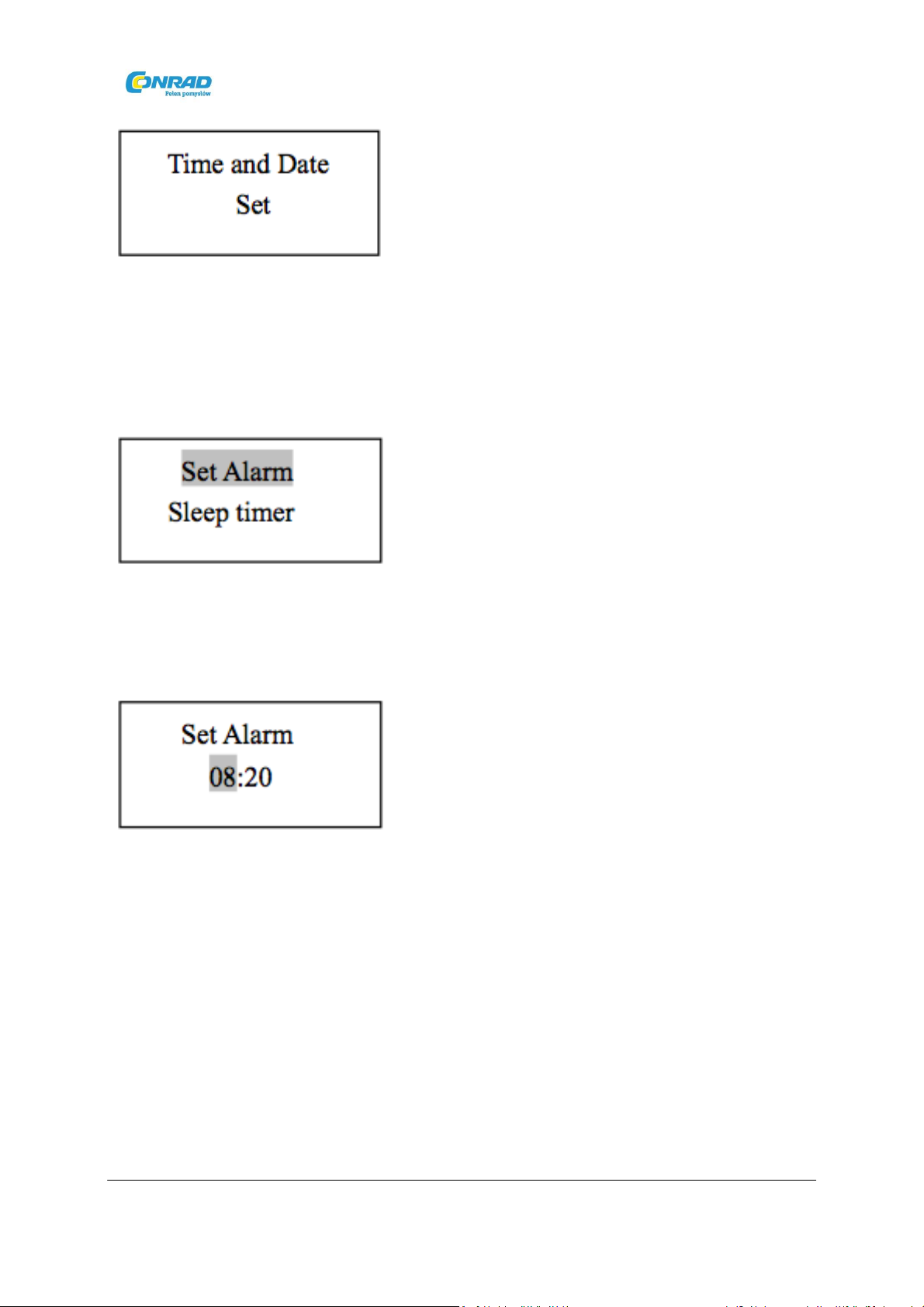
Dystrybucja Conrad Electronic Sp. z o.o., ul. Kniaźnina 12,
31-637
Kraków,
Polska
Copyright © Conrad Electronic 2010, Kopiowanie,
rozpowszechnianie,
zmiany bez zgody
zabronione.
www.conrad.pl
www.conrad.pl
Wyświetlacz pokaże przez ok. 3 sekundy <Time Set> z nową godziną, następnie powraca do
wyświetlania stacji radiowej.
Krok 7 – Ustawianie alarmu
1. Z poziomu głównego menu wybierz <Alarm/Clock> aby ustawić alarm:
2. Możesz wyłączyć wszystkie ustawienia alarmu wybierając „ Disable all”, lub możesz ustawić do 5
alarmów.
3. Przekręć pokrętłem na 1 grupę ustawiania alarmu, następnie przyciśnij przycisk SELECT.
4. Ustaw godzinę alarmu.
Wskazówka: W zależności od upodobania możesz ustawić powtarzanie alarmu:
Once/Every day/ Weekly/ Weekdays/ Weekends ( Raz/ Codziennie/ Co tydzień/ W tygodniu/ W
weekend).
5. Istnieją 3 opcje dźwięku alarmu: Buzzer (dzwonek), Preset Internet radio station (Ustawiona stacja
radiowa), Last listened FM station (Ostatnio słuchana stacja radiowa).
Strona 22 z 32
Page 23

Dystrybucja Conrad Electronic Sp. z o.o., ul. Kniaźnina 12,
31-637
Kraków,
Polska
Copyright © Conrad Electronic 2010, Kopiowanie,
rozpowszechnianie,
zmiany bez zgody
zabronione.
www.conrad.pl
www.conrad.pl
Krok 8 – Ustawianie Sleep Timer
Wybierz „Sleep timer” z pozycji menu Alarmu.
Przekręć pokrętłem aby ustawić sleep timer i przyciśnij przycisk SELECT aby rozpocząć odliczanie
.
Dostępny zakres to od 00:15 do 03:15 (stopnie co 15 minut). Wybierz OFF aby wyłączyć funkcję Sleep
timer.
Krok 9 – Zapamiętywanie stacji radiowej
Podczas odtwarzania stacji radiowej (FM lub internetowej) można ją zapisać poprzez przyciśnięcie
przycisku „Pres.Play” i wybranie „Preset 1”. Następnie przyciśnij i przytrzymaj przycisk SELECT aby
zapisać stację pod numerem 1.
Jeśli chcesz przywołać zapisaną stację 1, przyciśnij przycisk „Preset” aby wyświetlić listę zapisanych
stacji. Wybierz żądaną stację, następnie zatwierdź przyciskając przycisk SELECT.
Zapamiętywanie stacji radiowej przy pomocy pilota zdalnego sterowania
Aby zapisać stację radiową podczas jej słuchania, przyciśnij przycisk STORE. Następnie wybierz numer
pod którym chcesz zapisać stację i odczekaj 2 sekundy na zapisanie stacji. Na wyświetlaczu pojawi się
komunikat <Assigned to preset #>.
Po zapisaniu możesz przywołać stację przyciskając przycisk RECALL. Następnie naciśnij numer stacji,
którą chcesz przywołać, a radio rozpocznie automatyczne odtwarzanie przywołanej stacji.
Uwaga: Możliwe jest zapisanie do 10 stacji radiowych używając przycisku „preset” znajdującego się
na urządzeniu i do 99 używając pilota zdalnego sterowania.
Strona 23 z 32
Page 24
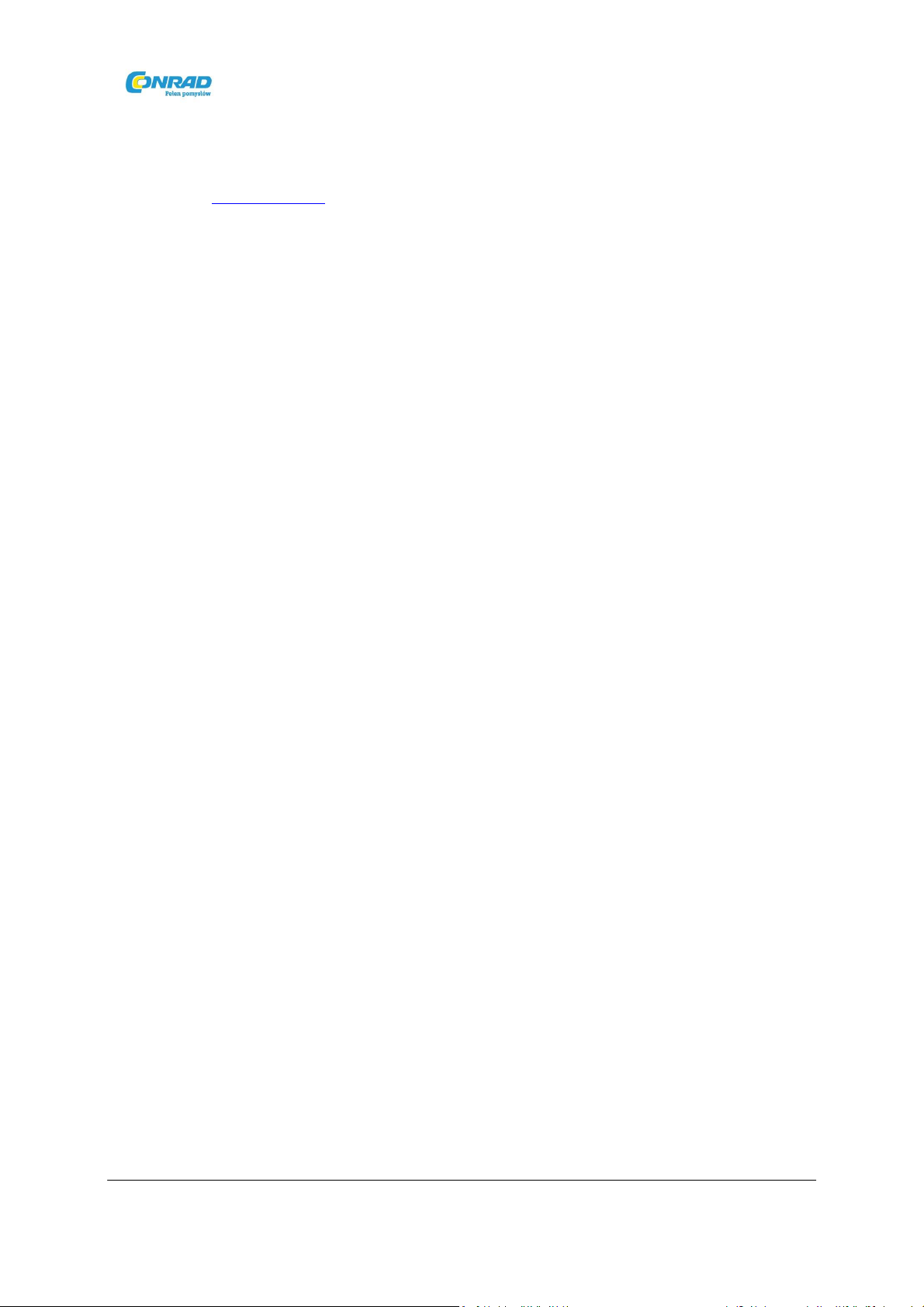
Dystrybucja Conrad Electronic Sp. z o.o., ul. Kniaźnina 12,
31-637
Kraków,
Polska
Copyright © Conrad Electronic 2010, Kopiowanie,
rozpowszechnianie,
zmiany bez zgody
zabronione.
www.conrad.pl
www.conrad.pl
Wnioskowanie o dodanie stacji radiowej
Jeśli chcesz posłuchać konkretnej stacji radiowej, która nie jest dostępna on
-
lin
e, możesz odwiedzić
stronę Reciva (www.reciva.com) i złożyć wniosek o dodanie stacji do listy.
Włączanie i wyłączanie radia
Aby wyłączyć przyciśnij przycisk zasilania POWER, na wyświetlaczu pojawi się zegar. Aby włączyć,
przyciśnij STANDBY raz i radio po 60 sekundach zacznie grać ostatnio słuchaną stację.
Wyjście Audio
Urządzenie posiada następujące wyjścia audio:
-
6.35 mm słuchawkowe wyjście stereo
-
Analogowe RCA do podłączenia zewnętrznego zestawu Hi-
Wskazówka: Wyjście audio na FM przejdzie wyłącznie przez wyjście analogowe RCA.
-
Wyjście optyczne: cyfrowe wyjście audio Toslink oraz koncentryczne wyjście cyfrowe audio
aby podłączyć zewnętrzny system Hi-
Fi.
Strona 24 z 32
Fi.
Page 25
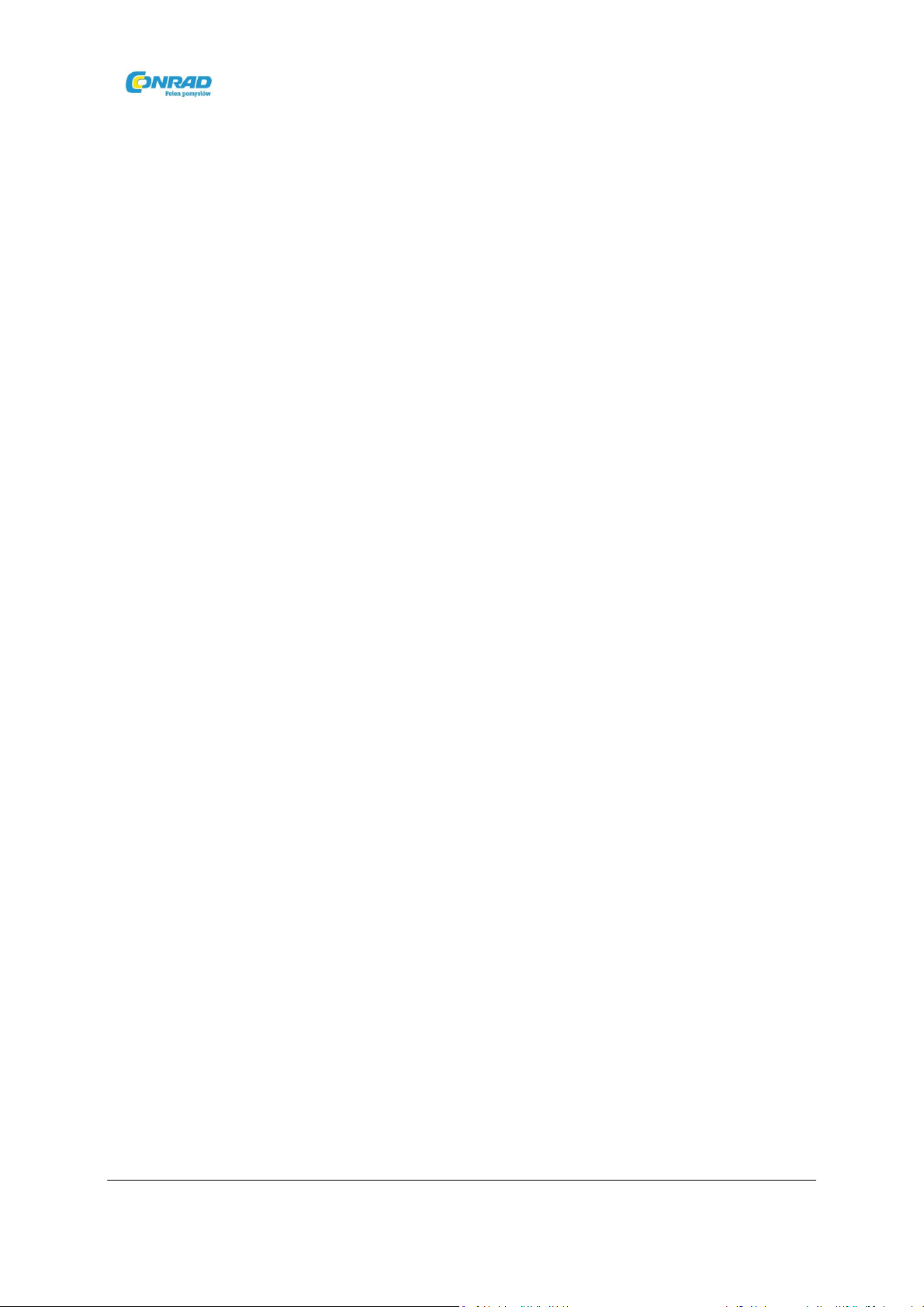
Dystrybucja Conrad Electronic Sp. z o.o., ul. Kniaźnina 12,
31-637
Kraków,
Polska
Copyright © Conrad Electronic 2010, Kopiowanie,
rozpowszechnianie,
zmiany bez zgody
zabronione.
www.conrad.pl
www.conrad.pl
ROZWIĄZYWANIE PROBLEMÓW
1. Jeśli masz problem z podłączeniem radia do sieci bezprzewodowej, te kroki mogą pomóc w
rozwiązaniu problemu:
Upewnij się, że Wi-Fi lub Ethernet podłączone do PC ma dostęp do Internetu (np. możesz przeglądać
strony www.) używając tej samej sieci.
Sprawdź czy dostępny jest serwer DHCP lub czy skonfigurowałeś statyczny adres IP w radiu.
Upewnij się, że programy ochronne nie blokują żadnych portów wychodzących. Jako minimum, radio
potrzebuje dostęp do portów UDP i TCP 80,554,1755,5000 i 7070.
Niektóre punkty dostępu mogą być ustawione tak, że tylko zarejestrowane adresy MAC mogą być
podłączone. Jest to jedna z możliwych przyczyn dla których radio nie może podłączyć się do sieci Wi-
Fi, a wyświetlacz radia wyświetli <Bad ESSID or key>. Aby rozwiązać ten problem musisz dodać adres
MAC radia internetowego do listy urządzeń zezwolonych. Adres MAC radia internetowego może
zostać znaleziony w menu Configure>Network Config>View config>MAC address. Będziesz musiał
skonsultować się z przewodnikiem twojego Punktu Dostępu w celu wpisania radia internetowego na
listę urządzeń dozwolonych.
Jeśli masz sieć zaszyfrowaną, sprawdź czy wprowadziłeś odpowiedni klucz lub hasło do radia
.
Pamiętaj, że urządzenie rozpoznaje CAPS LOCK.
Jeśli nazwa twojej sieci bezprzewodowej (ESSID) jest ukryta (Ustawienie punktu dostępu), możesz
albo włączyć pokazywanie nazwy lub wpisać ją ręcznie do radia internetowego i Media Player’a.
Wybierz Configure>Select Network>Enter ESSID. Potwierdź jeśli sieć jest zaszyfrowana, np. wymaga
klucza WEP lub WPA, następnie wprowadź nazwę sieci.
2. Jeśli radio może połączyć się z siecią ale nie może odtwarzać niektórych stacji, może być to
spowodowane jednym z poniższych:
Stacja nie nadaje w tym czasie dnia (może znajdować się w innej strefie czasowej).
Zbyt wiele osób chce podłączyć się do serwera stacji radiowej a możliwości serwera są
niewystarczające.
Stacja osiągnęła maksymalny poziom słuchaczy symultanicznych. Stacja nie rozsyła już więcej
sygnału.
Link w radiu jest przestarzały. Lista jest aktualizowana codziennie, abyś następnym razem posiadał
zaktualizowany link.
Połączenie internetowe pomiędzy serwerem (często umiejscowiony w innym kraju) a twoim radiem
jest wolne. Niektórzy dostarczyciele internetowi mogą nie być w stanie zapewnić streamingu w
pewnych obszarach geograficznych. Spróbuj użyć PC aby odtworzyć radio ze strony internetowej.
Strona 25 z 32
Page 26

Dystrybucja Conrad Electronic Sp. z o.o., ul. Kniaźnina 12,
31-637
Kraków,
Polska
Copyright © Conrad Electronic 2010, Kopiowanie,
rozpowszechnianie,
zmiany bez zgody
zabronione.
www.conrad.pl
www.conrad.pl
Jeśli możesz odtworzyć stację ze strony internetowej, użyj formularza znajdującego się na
www.reciva/station/add_station.asp aby powiadomić nas o tym.
3. Podczas skanowania w poszukiwaniu PC żaden nie może być znaleziony lub ten, którego szukasz
nie jest widoczny:
Globalne udostępnianie plików na PC jest wyłączone.
PC, którego szukasz znajduje się w innej części sieci oddzielonej routerem (może się tak zdarzyć, jeś
masz dwa punkty dostępu dla tej samej sieci, a źródło Multimediów znajduje się na jednym punkcie
dostępu a radio internetowe na drugim).
PC oraz zawartość Multimediów może nie mieć tej samej grupy roboczej co serwer zarządzający
siecią. Najprostszym rozwiązaniem jest zmiana nazwy grupy roboczej PC na taką samą jak ta
obsługiwana przez serwer.
Nie podłączyłeś się do bezprzewodowego punktu dostępu. Na radiu internetowym wybierz
Configure>Networ Configure> wybierz Network a następnie wybierz twoją sieć bezprzewodową
(możesz zostać poproszony o wpisanie klucza zabezpieczeń aby bezprzewodowo podłączyć się do
sieci).
Nie włączyłeś funkcji udostępniani plików na Windows 2000. W Windows 2000 funkcja ta może
zostać włączona poprzez Panel kontrolny, opcje folderu. Najbezpieczniejszym sposobem jest
uruchomienie Kreatora sieci z Panelu kontrolnego, Połączenia sieciowe.
Masz zabezpieczenia na PC, które powstrzymują dostęp do plików udostępnionych. Windows 2000 nie
jest wyposażony w prawdziwą ochronę, dlatego o ile nie zainstalowałeś takiej nie powinien być to
problem.
Posiadasz inne oprogramowanie zabezpieczające (jak Norton lub Zone Alarm), które posiadają własny
panel kontrolny. Sprawdź z instrukcją obsługi oprogramowania.
4. PC z którego chcesz odtwarzać muzykę jest widoczny, ale nie widać folderów:
Folder na którym masz muzykę jest nieudostępniony. Zlokalizuj plik, kliknij prawym przyciskiem
myszy i wybierz „Właściwości”. Następnie zaznacz udostępnianie pliku.
Folder nie znajduje się w miejscu dostępnym, to znaczy Moja muzyka, Moje dokumenty lub na
Pulpicie. Musisz przenieść folder do katalogu.
Wpisałeś niepoprawną nazwę użytkownika lub hasło dla konta PC, z którym próbujesz się połączyć
Sprawdź i wprowadź ponownie nazwę użytkownika, hasło. Hasło jest czułe na CAPS LOCK.
Program ochronny blokuje dostęp do folderu. Dla szybkiego sprawdzenia możesz wyłączyć programy
zabezpieczające takie jak Norton aby zobaczyć czy to rozwiąże problem. Wtedy możesz zostawić
program wyłączony lub pozwolić na udostępnianie poprzez program zabezpieczający.
Strona 26 z 32
li
.
Page 27

Dystrybucja Conrad Electronic Sp. z o.o., ul. Kniaźnina 12,
31-637
Kraków,
Polska
Copyright © Conrad Electronic 2010, Kopiowanie,
rozpowszechnianie,
zmiany bez zgody
zabronione.
www.conrad.pl
www.conrad.pl
Wskazówka: Jeśli program zabezpieczający jest wymagany dla zapewnienie zabezpieczenie, nie
powinien zostać wyłączony.
Wskazówka: Chociaż możesz udostępniać napęd CD, nie możesz bezpośrednio dokonać streamingu z
napędu.
5. Za każdym razem gdy wchodzę do folderu multimedialnego, radio internetowe skanuje
zawartość folderu:
Pomimo, że folder w którym znajduje się muzyka jest udostępniony, jest prawnie chroniony co
oznacza, że radio internetowe nie może zapisać zawartości folderu z powrotem na PC, dlatego mus
skanować za każdym razem.
Zaznacz kwadrat, który pozwala modyfikację folderu w sieci.
6. Pomimo, że pliki muzyczne są widoczne w folderze, nie można ich odtworzyć w radiu
internetowym:
Podczas kopiowania muzyki na dysk twardy włączona była ochrona prawna, która chroni pliki przed
kopiowaniem przez urządzenia trzecie jak radio internetowe. Należy skopiować pliki muzyczne raz
jeszcze, ale z wyłączoną ochroną.
Starasz się odtworzyć pliki zakupione w iTunes, które są chronione i mogą być odtwarzane jedynie na
iPodzie. Pliki stworzone lokalnie lub zgrane dla IPodów mogą być odtwarzane, ponieważ nie
posiadają dodatkowej warstwy ochronnej Media Protection.
7. Mam dostęp do PC poprzez „My Media”, ale gdy zmienię na „User Account” nie widzę folderu,
pomimo że jest udostępniony na PC:
Alternatywne konto na urządzeniu może być Prywatne. Podczas tworzenia konta zaznaczona została
opcja „Prywatne”, stąd zawartość konta jest niewidoczna. Należy przenieść folder na inne dostępne
konto.
8. Nie mogę udostępnić folderu, ponieważ opcja te nie jest podkreślona:
Opcja udostępniania folderu nie będzie aktywna dopóki nie włączysz prostego udostępniania plików
Otwórz kreatora.
Błąd Skanowania:
Kiedy radio internetowe skanuje zawartość folderu znajdującego się na PC, istnieje możliwość
wystąpienia błędu skanowania jeśli aplikacja udostępniania plików Windows wygaśnie. Może się tak
zdarzyć gdy zarówno PC wraz z zawartością multimedialną podłączone są bezprzewodowo z radiem
internetowym.
Spróbuj ponowne połączenie PC za pomocą kabla. Zwiększy to prędkość z jaką radio internetowe
może skanować zawartość folderu multimedialnego na PC.
Strona 27 z 32
i
.
Page 28

Dystrybucja Conrad Electronic Sp. z o.o., ul. Kniaźnina 12,
31-637
Kraków,
Polska
Copyright © Conrad Electronic 2010, Kopiowanie,
rozpowszechnianie,
zmiany bez zgody
zabronione.
www.conrad.pl
www.conrad.pl
Listy odtwarzania
Niektóre aplikacje zgrywające multimedia pozwalają na tworzenie list odtwarzania. Radio
internetowe może wykryć i odtworzyć te listy odtwarzania, pod warunkiem że znajdują się razem z
inną zawartością multimedialną i mają rozszerzenie .m3u .Windows Media Player może tworzyć
odpowiednie listy odtwarzania, po prostu wybierz „Utwórz nową listę odtwarzania”, przeciągnij
i
upuść utwory do listy odtwarzania, następnie upewnij się, że rozszerzenie to .m3u Istniejące listy
odtwarzania mogą zostać otwarte i zapisane w tym formacie.
Gdy radio internetowe wykryje twoje listy odtwarzania, pojawi się komunikat umożliwiający dodanie
listy odtwarzania do kolejki utworów.
Jeśli podłączysz się do innego PC lub folderu, który nie posiada żadnych list odtwarzania w formacie
.m3u, opcja listy odtwarzania nie będzie prezentowana w menu.
9. Jeśli radio internetowe wciąż buforuje stację radiową:
Radio internetowe pobiera dane ze stacji radiowej poprzez połączenie szerokopasmowe. Jeśli istnieje
wysoki stopień błędów na połączeniu szerokopasmowym, lub połączenie jest przerywane, wtedy
doprowadzi to do zatrzymania radia internetowego do momentu ponownego nawiązania
wystarczająco dobrego połączenia.
Jeśli radio przerywa, sprawdź modem DSL pod kątem stopnia błędów oraz przerywania. Jeś
li
doświadczasz tych problemów, musisz skontaktować się z dostawcą internetowym.
10. Co to jest buforowanie?
Podczas streamingu radio internetowe pobiera małą część przed rozpoczęciem odtwarzania. Służy to
wypełnieniu przerw, które mogą powstać gdy sieć lub Internet jest zajęty.
Radio internetowe przesyła muzykę z PC podczas odtwarzania. Jeśli wystąpią zakłócenia lub
przerwanie w odtwarzaniu sprawdź swoje połączenie internetowe – musi być szybsze niż prędkość
przesyłania.
Ostrzeżenie
Jakiekolwiek zmiany niezaakceptowane przez jednostki odpowiedzialne za zgodność, doprowadzą do
utraty gwarancji.
Urządzenie nie może być narażone na wilgoć lub chlapanie, nie powinno znajdować się w pobliżu
przedmiotów wypełnionych cieczami, np. wazonów.
Głośne słuchanie na słuchawkach może doprowadzić do uszkodzenia narządu słuchu.
Wyłącznik urządzenia służy do wyłączenia urządzenia i powinien być łatwo dostępny. Całkowite
odłączenie od źródła zasilania zapewni odłączenie urządzenia od głównego gniazdka.
Strona 28 z 32
Page 29

Dystrybucja Conrad Electronic Sp. z o.o., ul. Kniaźnina 12,
31-637
Kraków,
Polska
Copyright © Conrad Electronic 2010, Kopiowanie,
rozpowszechnianie,
zmiany bez zgody
zabronione.
www.conrad.pl
www.conrad.pl
Baterie nie powinny być wystawiane na ekstremalne gorąco, takie jak bezpośrednie działanie słońca,
ogień lub tym podobne. Istnieje niebezpieczeństwo wybuchu, jeśli bateria zostanie nieprawidłowo
włożona. Wymieniaj tylko na ten sam typ bater
ii.
Zasilacz
Sprzedawca: DONGGUAN GAOBU YINGCHENG ELECTRONIC FACTORY
Model nr: DYS18
Napięcie wejściowe: 100
-
050120W
-
2
-
240V AC 50/60Hz
Napięcie wyjściowe: 5.0V DC 1200mA
USŁUGI INTERNETOWE
Konfiguracja “My Stuff”
Zarejestruj konto na stronie Reciva:
1. Otwórz stronę www.reciva.com w przeglądarce internetowej.
2. Kliknij na link “My account” I postępuj zgodnie z instrukcjami wyświetlanymi na ekranie. Podczas
rejestracji zostanie przesłany ci e
-mail
em kod potwierdzający. Wprowadź ten kod gdy zostaniesz o to
poproszony.
3. Po zalogowaniu do konta będziesz mógł edytować informacje odnośnie „My Stations”, „My
Streams”, „My Detail” i „My Radios”.
4. Teraz możesz dodać radio internetowe do twojego konta poprzez link „My radios”. Zostaniesz
poproszony o wprowadzenie 8 cyfrowego numeru seryjnego urządzenia, który można znaleźć w
menu radia internetowego Configure>Version. Zostaniesz poproszony także o kod rejestracji radia,
który znaleźć można w menu radia Configure>Register.
Konfiguracja „My Stations”
1. Istnieje możliwość wyszukiwania stacji radiowych dostępnych w bazie Reciva ze strony www
Reciva. Kiedykolwiek wyszukujesz stacje radiowe na stronie www, wyniki zostaną zaprezentowane w
formie listy z linkami „Add to my stations”.
2. Kliknięcie na link „Add to my stations” doda daną stację do listy stacji twojego konta „My stations”
Listę można edytować na stronie www poprzez kliknięcie na „My stations” w sekcji „My account”.
3. Po ułożeniu listy stacji radiowych „My stations” możesz ich słuchać w swoim radiu internetowym.
Te stacje będą dostępne w radiu w menu Stations>My Stuff>My stations. Zauważ, że stacje będą
Strona 29 z 32
.
Page 30

Dystrybucja Conrad Electronic Sp. z o.o., ul. Kniaźnina 12,
31-637
Kraków,
Polska
Copyright © Conrad Electronic 2010, Kopiowanie,
rozpowszechnianie,
zmiany bez zgody
zabronione.
www.conrad.pl
www.conrad.pl
dostępne jedynie po zaktualizowaniu przez radio tej listy. Aby natychmiast zaktualizować listę stacj
wyłącz i włącz ponownie swoje radio internetowe.
Konfiguracja „My streams”
1. Po zalogowaniu na konto na stronie www Reciva, możesz dodać własne strumienie radiowe do
sekcji „My streams”, która znajduje się w zakładce „My account”.
2. Po kliknięciu na „My streams” zostaniesz poproszony o podanie nazwy stacji oraz adresu URL. Adres
strumienia URL powinien być linkiem do aktualnego streamingu stacji radiowej. Jeśli masz wątpliwości
dotyczące znalezienia właściwego adresu – przeczytaj sekcję FAQ na stronie internetowej
Reciva, www.reciva.com
3. Po ułożeniu listy stacji radiowych „My streams” możesz ich słuchać w swoim radiu internetowym
Te stacje będą dostępne w radiu w menu Stations>My Stuff>My streams. Zauważ, że stacje będą
dostępne jedynie po zaktualizowaniu przez radio tej listy. Aby natychmiast zaktualizować listę stacj
wyłącz i włącz ponownie swoje radio internetowe.
Pilot zdalnego sterowania
1. Power – naciśnij aby włączyć/wyłączyć radio internetowe
2. Mute – naciśnij aby wyciszyć dźwięk
3. Reply – zarezerwowany dla usług dostępnych w przyszłości
4. 0
---
9 – przyciski numeryczne dla funkcji Store oraz Recall
5. Store –przyciśnij aby zapisać do 99 stacji radiowych
6. Recall – przyciśnij aby przywołać wcześniej zapisane stacje radiowe
7.
--/-
– wybierz aby wprowadzić wartości numeryczne
8. Select – naciśnij aby wybrać wyświetloną opcję, w trybie FM przyciśnij i przytrzymaj aby rozpocząć
automatyczne skanowanie stacji FM
9. Back – naciśnij aby powrócić do poprzedniego wyświetlacza
10. +VOL
- -
regulacja głośności
i
.
i
11. GÓRA/DÓŁ – użyj do ręcznego skanowania stacji FM oraz do zmiany opcji pokazanej na
wyświetlaczu
12. Browse – naciśnij aby zobaczyć nazwę aktualnie odtwarzanego utworu, następnie przekręć TUNE
aby zobaczyć listę utworów czekających w kolejce.
13. Play/Pause – naciśnij aby odtworzyć/wstrzymać
Strona 30 z 32
Page 31

Dystrybucja Conrad Electronic Sp. z o.o., ul. Kniaźnina 12,
31-637
Kraków,
Polska
Copyright © Conrad Electronic 2010, Kopiowanie,
rozpowszechnianie,
zmiany bez zgody
zabronione.
www.conrad.pl
www.conrad.pl
14. Stop – naciśnij aby zatrzymać odtwarzanie; gdy nazwa utworu jest wyświetlona przyciśnij
przytrzymaj w celu usunięcia tego utworu.
15.
-
przyciśnij aby odtworzyć poprzedni utwór
i
16.
-
przyciśnij aby odtworzyć następny utwór
17. MODE – przyciśnij aby zmienić pomiędzy korektorami dźwięku Flat/Bass/Classical/Jazz/Pop/Rock
Ustawieniem podstawowym jest Flat.
Strona 31 z 32
.
Page 32

Dystrybucja Conrad Electronic Sp. z o.o., ul. Kniaźnina 12,
31-637
Kraków,
Polska
Copyright © Conrad Electronic 2010, Kopiowanie,
rozpowszechnianie,
zmiany bez zgody
zabronione.
www.conrad.pl
www.conrad.pl
Strona 32 z 32
